ライセンスについてのよくある質問とインストール
Ignite UI for React は、MIT または商用ライセンスで利用可能なパッケージで構成されています。このライセンス モデルは、プロジェクトに組み込む特定のコンポーネント、モジュール、およびサービスに応じて、商用利用と寛容なオープン ソース利用の両方をサポートします。
どのライセンスがパッケージのどの部分に適用されるかを理解することが重要です。どのコンポーネントにどのライセンスが適用されるかは、オープンソースとプレミアム トピックに詳しく記載されています。
Ignite UI for React 使用許諾契約
商用ライセンス対象のコンポーネントには、購入・使用に関するすべての使用条件が適用されます。
2025 年第 4 四半期にライセンス条項とサブスクリプション モデルを更新しました。
トライアル期間終了またはサブスクリプションの期限切れの場合、該当コンポーネントを使用するすべての開発者が購入する必要があります。これにより、https://packages.infragistics.com/npm/js-licensed/ でホストされるプライベート npm フィードを開発に使用できます。ここには、Ignite UI for React パッケージの最新バージョンがあります。現在サブスクリプションをお持ちの場合は、Ignite UI for React の製品版をプライベート フィードによりアクセスできます。
インフラジスティックスは、以下の無料の非営利および再販禁止 (NFR) ライセンスを提供しています。
- Microsoft MVP、Microsoft Regional Director、Google Developer Expert などの開発者プログラムに参加している場合。
- 小学生、中学生、大学生、または教育機関、または教授である場合。
無料の非商用の NFR ライセンスを取得する資格がある場合、またはライセンスに関する質問がある場合は、お問い合わせください。
Ignite UI for React npm パッケージ - プライベート npm フィードの使用
Npm は Node.js ランタイム環境で使用する一般的なデフォルト パッケージ マネージャーです。プロジェクトに依存するパッケージをすばやく簡単に処理できます。npm の使用方法の詳細については、npm ヘルプを参照してください。
Infragistics Ignite UI for React は npm パッケージで提供され、いくつかの簡単な手順でプロジェクトの依存関係として追加できます。この方法を選択する場合、npm を構成する必要はありません。商用ライセンスのパッケージをインストールする場合、製品の Ignite UI for React のトライアル版バージョン の使用を開始します。
[!NOTE] トライアル版の使用を開始するとはどういう意味ですか?これは、Web ビューの一部にウォーターマークが付いた製品のバージョンを使用することを意味します。たとえば、1 か月など、有効期限が切れるまでの一定期間、ライセンス パッケージを使用することを意味するものではありません。
Infragistics が提供するプライベート npm フィードには、商用ライセンスのパッケージのライセンス バージョンが含まれています。
プライベート npm フィードを使用するための環境設定方法
最初にプライベート レジストリを構成し、レジストリを Infragistics スコープと関連付けます。
これにより公開用の npm レジストリおよびプライベート Infragistics レジストリからのパッケージを同時に使用できます。Infragistics アカウントにログインするユーザー名およびパスワードを入力する必要があります。Infragistics プロファイルに登録されるメールも入力してください。
アカウントのライセンスがない場合 (トライアル版アカウントを使用している場合)、プライベート パッケージ フィードにアクセスできません (たとえば、404 または 403 エラー メッセージが返されます)。ライセンスされているアカウントのみが packages.infragistics プライベート フィードにアクセスできます。
npm を使用してプライベート フィードにログインするには、次のようにします。
npm バーション 9 以降
プライベート フィードは現在、npm v9 で login/adduser コマンドをサポートしていないため、必要な認証フィールドを構成に追加する代わりに、次の手順をお勧めします。
npm config set @infragistics:registry https://packages.infragistics.com/npm/js-licensed/
npm config set //packages.infragistics.com/npm/js-licensed/:username=YOUR_USERNAME
npm config set //packages.infragistics.com/npm/js-licensed/:email=YOUR_IG_EMAIL
npm config set //packages.infragistics.com/npm/js-licensed/:_auth=YOUR_IG_AUTH_TOKEN
Infragistics プロファイルからアクセス トークンを生成できます。
このアプローチは、以前のすべてのバージョンの npm に適用できます。
v8 までの npm バージョン
adduser コマンドを実行し、ユーザー アカウントとパスワードを指定します。
npm adduser --registry=https://packages.infragistics.com/npm/js-licensed/ --scope=@infragistics
Infragistics アカウントにログインするユーザー名およびパスワードを入力する必要があります。Infragistics プロファイルに登録されるメールも入力してください。
npmはユーザー名で"@"の使用を許可しません。ユーザー名が Infragistics アカウントのメール アドレスであるため、"@"記号を含みます。この制限を回避するには、"@"記号の代わりに"!!"(2 つの感嘆符) を使用します。たとえば、ユーザー名が"username@example.com"の場合、"username!!example.com"と入力します。
完了した後に、ログイン済みの状態で、プロジェクトで Ignite UI の最新バージョンをインストールできます。
npm uninstall igniteui-react-dockmanager
npm install @infragistics/igniteui-react-dockmanager
npm uninstall igniteui-react-dockmanager
npm install @infragistics/igniteui-react-dockmanager
Ignite UI for React パッケージをスコープに設定したため、プライベート フィードおよび npmjs.org からのパッケージを同時にインストールするためにレジストリを変更する必要はありません。
ライセンス パッケージの更新後のプロジェクト ソースの変更
トライアル版からライセンス版パッケージにアップグレードする場合、新しいパッケージは @infragistics の下でスコープされます。
その結果、次のいずれかを行うことができます。
- すべてのトライアル版パッケージに対してグローバル置換を実行し、プロジェクト内のすべてのファイルにわたってライセンス版スコープ付きバージョンに変更します。たとえば、すべての
igniteui-react-dockmanager参照を@infragistics/igniteui-react-dockmanagerに置き換えます。この変更は、そのようなパッケージが使用されているすべてのインポートに影響します。
または
- プロジェクトの tsconfig.json に paths マッピングを追加します。
{
/* ... */
"compilerOptions": {
"baseUrl": "./",
"outDir": "./dist/out-tsc",
/* ... */
"paths": {
"igniteui-react-dockmanager": ["./node_modules/@infragistics/igniteui-react-dockmanager"],
"igniteui-react-dockmanager/*": ["./node_modules/@infragistics/igniteui-react-dockmanager/*"],
}
}
}
必要となる可能性のある React パッケージのすべてのパス マッピングを含む完全な例を次に示します。
"paths": {
"igniteui-react-core": ["node_modules/igniteui-react-core", "node_modules/@infragistics/igniteui-react-core"],
"igniteui-react-charts": ["node_modules/igniteui-react-charts", "node_modules/@infragistics/igniteui-react-charts"],
"igniteui-react-dockmanager": ["node_modules/igniteui-react-dockmanager", "node_modules/@infragistics/igniteui-react-dockmanager"],
"igniteui-react-grids": ["node_modules/igniteui-react-grids", "node_modules/@infragistics/igniteui-react-grids"],
"igniteui-react-data-grids": ["node_modules/igniteui-react-data-grids", "node_modules/@infragistics/igniteui-react-data-grids"],
"igniteui-react-grids/grids": ["node_modules/igniteui-react-grids/grids", "node_modules/@infragistics/igniteui-react-grids/grids"],
"igniteui-react-gauges": ["node_modules/igniteui-react-gauges", "node_modules/@infragistics/igniteui-react-gauges"],
"igniteui-react-inputs": ["node_modules/igniteui-react-inputs", "node_modules/@infragistics/igniteui-react-inputs"],
"igniteui-react-layouts": ["node_modules/igniteui-react-layouts", "node_modules/@infragistics/igniteui-react-layouts"],
"igniteui-react-maps": ["node_modules/igniteui-react-maps", "node_modules/@infragistics/igniteui-react-maps"],
"igniteui-react": ["node_modules/igniteui-react", "node_modules/@infragistics/igniteui-react"],
"igniteui-react-excel": ["node_modules/igniteui-react-excel", "node_modules/@infragistics/igniteui-react-excel"],
"igniteui-react-datasources": ["node_modules/igniteui-react-datasources", "node_modules/@infragistics/igniteui-react-datasources"],
"igniteui-react-spreadsheet": ["node_modules/igniteui-react-spreadsheet", "node_modules/@infragistics/igniteui-react-spreadsheet"],
"igniteui-react-spreadsheet-chart-adapter": ["node_modules/igniteui-react-spreadsheet-chart-adapter", "node_modules/@infragistics/igniteui-react-spreadsheet-chart-adapter"],
"igniteui-webcomponents": ["node_modules/igniteui-webcomponents", "node_modules/@infragistics/igniteui-webcomponents"]
}
- テーマのインポートを以下のように変更します。
@import '~igniteui-react-dockmanager/dist/collection/styles/igc.themes';
// Should be changed to
@import '~@infragistics/igniteui-react-dockmanager/dist/collection/styles/igc.themes';
npm を既に使用していて、Ignite UI for React ライセンスがある場合、Infragistics プライベート フィードを構成してください。
アクセス トークンの使用
アクセス トークンを使用してプライベート npm フィードの認証を受けることもできます。アクセストークンは infragistics.com ユーザー アカウントで取得できます。アクセス トークン認証は、CI プロセスを Ignite UI for React ライセンス パッケージを使用する公開アクセス可能なリポジトリに統合する場合に推奨される代替方法です。
以下は、ローカル構成でアクセス トークンを使用してプライベート npm レジストリへの認証を設定する方法、Azure Pipelines のビルド手順、および Travis CI のビルド プロセスです。
- https://account.infragistics.com/access-tokens からトークンを生成します。

各トークンは Base64 エンコードです。
- 以下を .npmrc ファイルに追加します。
@infragistics:registry=https://packages.infragistics.com/npm/js-licensed/
//packages.infragistics.com/npm/js-licensed/:_auth=YOUR_ACCESS_TOKEN
//packages.infragistics.com/npm/js-licensed/:username=YOUR_USERNAME
Azure Pipelines の構成
以下の手順で azure-pipelines.yml を更新します。
steps:
- script: npm config set @infragistics:registry $(npmRegistry)
displayName: 'Npm add registry'
- script: npm config set $(igScope):_auth=$(token)
displayName: 'Npm config auth'
npm registry および token 変数を追加します。
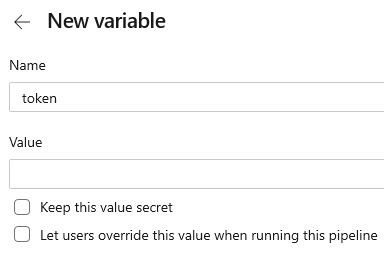

Travis CI の構成
ここではほとんど同じ方法を使用しますが、構成は before_install に設定されます。
before_install:
- echo "@infragistics:registry=https://packages.infragistics.com/npm/js-licensed/" >> ~/.npmrc
- echo "//packages.infragistics.com/npm/js-licensed/:_auth=$TOKEN" >> ~/.npmrc
環境変数を定義する方法は、含まれる情報のタイプによって異なるため、2 つ のオプションがあります。
- 暗号化して .travis.yml に追加します。
- リポジトリ設定に追加します。
GitHub Actions の構成
npm i(ci) 手順の前に以下のスクリプトを CI ワークフロー構成に追加します:
- run: echo "@infragistics:registry=https://packages.infragistics.com/npm/js-licensed/" >> ~/.npmrc
- run: echo "//packages.infragistics.com/npm/js-licensed/:_auth=${{ secrets.NPM_TOKEN }}" >> ~/.npmrc
シークレット (暗号化された環境変数) を定義してアクセス トークンなどの機密情報に対して GitHub Actions ワークフローでそれらを使用します。